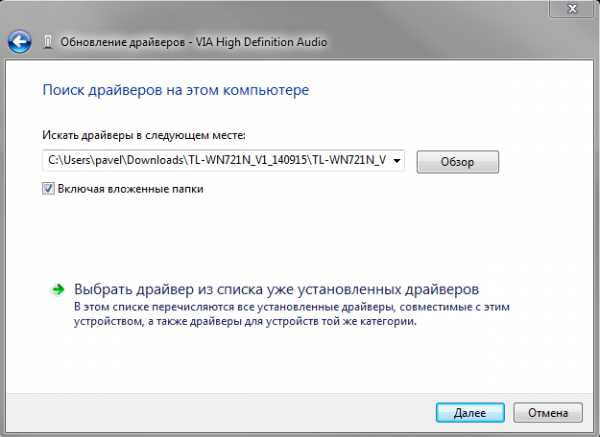Ako ste zvučali na laptopu, ne trebate paniku: U većini slučajeva problem se rješava jednostavnim promjenama parametara sistema. Vrijedno je, vrijedno je oštećenja zvučnika i zvučnu karticu, ali ove su greške uklonjene dovoljno brzo.
Provjera jačine zvuka
Prije ponovne instalacije vozača i drugih ozbiljnih metoda provjerite je li zvuk na laptopu uopće omogućen. Ponekad korisnici slučajno isključuju zvučnike i počinju prerano panike bez provjere osnovnih stvari.
Na taj se način problem često riješi kada sistem zvuči čujete i, na primjer, tišina vas ispunjava u pretraživaču ili odvojenoj aplikaciji. Metoda radi na svim verzijama - od XP-a u Windows 8 i "Desetine".
Glasnoća možete podesiti vrućim tipkama. Na primjer, na ASUS prijenosnim računalima, kombinacije fn + f10 (isključivanje), fn + f12 (Dodaj) i fn + f12 odgovaraju ovoj funkciji.
Ako na nekoj određenoj web lokaciji nema zvuka, a zatim provjerite je li jačina zvuka omogućena na njemu. Svi ugrađeni audio i video igrači imaju vlastiti regulator, ne zaboravite na to.
Nema ikone za jačinu zvuka
Ako je ikona zvuka nestala od trećeg, može se vratiti kroz svojstva programske trake:
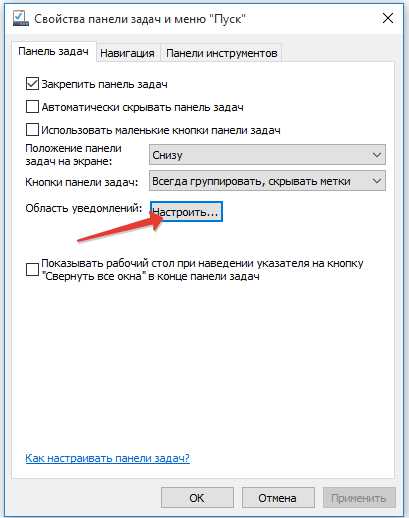
Pored toga, idite na "Omogući ili onemogući sistemske ikone" vezu. Pronađite stavku "Volumen" i podesite status "Omogućeno". 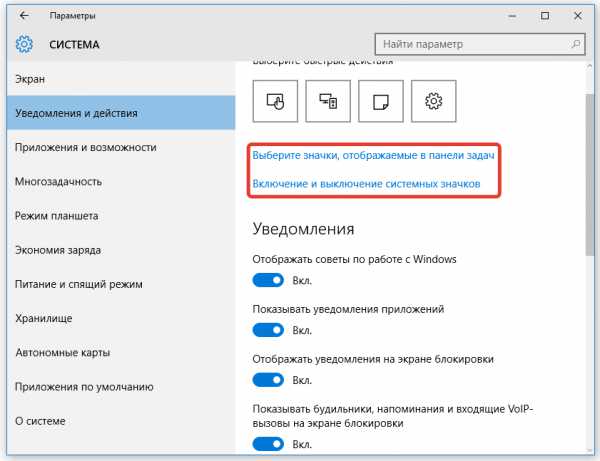
Ako ikona još uvijek ne nestane (na primjer, nakon ponovnog pokretanja), pokušajte eliminirati problem Microsofta Fix IT 50229 (radi na Visti i Windows 7). Mali korisnost nakon pokretanja stvara tačku za oporavak, a zatim ispravlja greške sa ikonama sistema. Iste akcije mogu se ručno izvesti putem urednika registra, međutim, bolje je koristiti automatizirane alate za slučajno ne poremetiti rad sistema.
Onemogući Windows Audio
U nekim slučajevima zvuk ne radi na laptopu zbog činjenice da je neko slučajno ili namjerno onesposobljen Windows Audio uslugom. Da biste eliminirali ovaj nedostatak sistema:
- Pritisnite "Win + R".
- Pišite u prozoru "Services.msc" i kliknite na U redu.
- Pronađite Windows Audio uslugu i provjerite je li u polju "status", status "radovi" ("izvršava"). Tip pokretanja mora biti automatski.
Ako su parametri postavljeni pogrešno, dvaput kliknite. Otvorit će se prozor promjena: Odaberite tipku Automatski pokretanje i kliknite "Run" (ako je usluga zaustavljena). 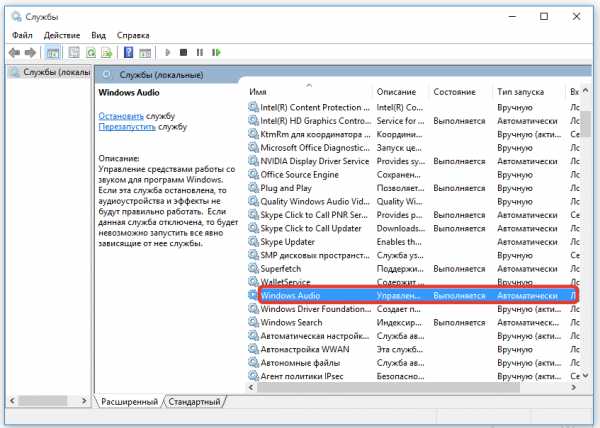
Na Windows 10 (na "Sedam" i "osam" postoji i takva prilika) da biste provjerili status usluge putem upravitelja zadataka. Nazovite ga kombinacijom Ctrl + Shift + ESC ili bilo koji drugi način i idite na karticu "Usluge". Izvršite gore opisane korake.
Sudar vozači
Ako je jačinu zvučnika postavljena na prihvatljivom nivou, omogućena je Windows Audio usluga, ali još uvijek ne radi na laptopu, a zatim trebate provjeriti upravljačke programe zvučne kartice.
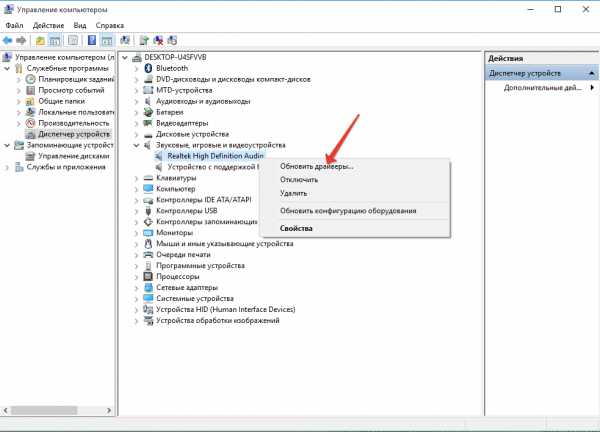
Možete upravljati upravljačkim programima ručno nakon preuzimanja sa mjesta proizvođača laptopa. Važno je preuzeti softver za određeni model prijenosnog računala kako biste izbjegli probleme sa kompatibilnošću. Ako je oštećenje vozača povezano s pogrešnim ažuriranjem, onda trebate pokrenuti postupak povrata. 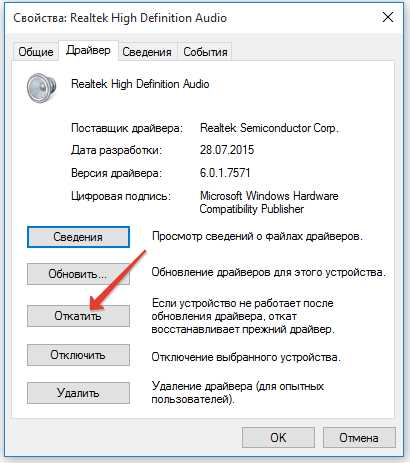
Otvorite svojstva zvučne kartice i na kartici upravljačkog programa kliknite na "Run". Nakon potvrde operacije, prethodna softverska verzija bit će obnovljena.
Zvučna kartica onemogućena
Što ako je nestao zvuk na laptopu, a nijedna gore opisana metoda nije pomogla? Pokrenite BIOS i gledajte je li zvučna kartica omogućena. U različitim verzijama i firmverskim softverom BIOS, put do opreme je različit, ali opći nalog je otprilike na sljedeći način:
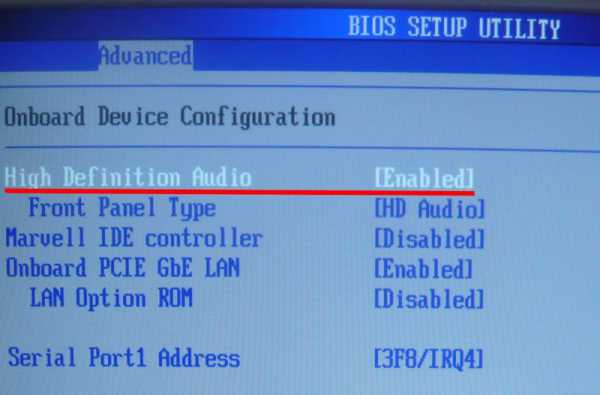
Ako je u blizini stavke nazvane "Na brodski zvuk", "Audio ovida", itd. Vrijedno je "invalid" vrijednosti, tada je zvučna kartica onemogućena. Ispravite vrijednost na "omogućenu" tako da uređaj zaradi.
Ostali razlozi
Dovršavanje pregleda glavnih razloga za gubitak zvuka na laptopu, razmotrite nekoliko posebnih slučajeva:
- Kroz zvučnike laptopa ništa se ne može čuti, a u slušalicama postoji zvuk. Razlog takvog fenomena najčešće je fizički kvar zvučnika. Pokušajte povezati vanjske stupce.
- Neki korisnici periodično nestaju zvuk (ili vanjski zvukovi). Takav se problem obično javlja tokom oštećenja ili pogrešne operacije zvučne kartice. Pokušajte povezati vanjsku audio karticu.
- Ako zvuk nestane prilikom reprodukcije odvojenih audio i video formata, ima smisla ažurirati listu kodeka. Instalirajte najnoviju verziju K-Lite-Codec Set za uklanjanje ovog nedostatka sistema.
Ako ste sve pokušali i da više ne znaju kako da podesite jačinu zvuka i gdje je zvuk nestao, kontaktirajte servisni centar - možda je problem ozbiljniji nego što namijenjen u početku.
Compconfig.ru.
- glavni
- Popravljamo sami
- Zašto zvuk na laptopu ne radi
Danas želimo razgovarati s vama oko jedne probleme sa kojim se naši kupci često okreću prema nama. Sam problem je sasvim jednostavan, ali mnogi samostalno ne uspijevaju shvatiti zašto zvuk zvuča na laptopu, što učiniti u ovom slučaju i kako riješiti kvar.
Pokušat ćemo razmotriti i prisjetiti se svih mogućih razloga koji su se sastali u našoj praksi. Ako se neko od njih izgleda smiješno i smiješno, onda se ne smijete iznenaditi - to se događa. Stoga neće biti suvišno da ih provjeri. A ako uopće ne pomogne ništa, pišite u komentarima ili kontaktirajte našu uslugu za popravak prijenosnog računala.
Također izvlačimo vašu pažnju da ako ste vlasnik računara i činite sličan problem, onda za vas postoji poseban članak "šta da radim ako zvuči zvuk na računaru". Ipak, računari se razlikuju od prijenosnih računala i zato postoje neke razlike i rješavaju ovaj problem.
Dinamika su onemogućena ili minimalna zapremina je instalirana.
Ne žurite sa najbližom uslugom za popravak laptopa, prvo što provjerite je li zvuk na laptopu ne radi, tako da je ovo trenutna skupa. U donjem desnom uglu ekrana (u blizini sata) treba postojati ikona koja je odgovorna za to. Kliknite na njega i stavite jačinu zvuka na maksimum.
Stavite jačinu maksimumu
Provjerite da li zvučnici nisu onemogućeni. U ovom slučaju, ikona će biti prekrižena crvenom linijom.
Provjerite jesu li zvučnici uključeni
Često proizvođači laptopa šivaju svoje uređaje markiranim programima i komunalnim programima, koji mogu i promijeniti postavke uređaja. Pronađite tastaturu sa slikom zvučnika. To je obično tri gumba odjednom: Povećajte jačinu zvuka, smanjite jačinu zvuka i isključite zvučnike.
Ako nema zvuka na laptopu sa Windows 7 ili XP, a zatim pokušajte potaknuti ove posebne tipke. Obično morate istovremeno pritisnuti tipku "Fn", ali to se događa bez njega. Provjerite jesu li zvučnici omogućeni i normalna je normalna zapremina.
Iz zvučnika postoji zvuk, a nema slušalica
Ako imate ovu situaciju, tada može postojati nekoliko opcija.
- Opcija Prva - same slušalice ne rade. Pokušajte ih povezati s drugim uređajem i provjeriti. Ili povežite druge slušalice na ovaj laptop.
- Opcija Drugo - Netačne postavke u zvučnom menadžeru. Pronađite ekran "zvučni menadžer" u donjem desnom uglu i dodirnite njene postavke. Možda ste se vi ili neko drugi promijenili tamo prije, a sada ne znate šta da radite i zašto na laptopu nema zvuka.
- Treća opcija je neispravan sam konektor. Ovdje je sve jasno - morate tražiti popravak laptopa na uslugu.
Zbog tog razloga mislimo na čitav kompleks: Zvučni vozač uopće nije instaliran, vozač "Flew" ili postoji greška u svom radu itd. Ako otvorite "Upravitelj uređaja", zatim u odjeljku "Menadžer zvuka, igre i video zapisa" ne bi trebalo biti žute ikone ili uskličnika.
Unatoč činjenici da razlog zašto zvuk ne radi na laptopu, može biti bilo koji, njeno rješenje će biti isto. Morate ponovo instalirati vozača.
Da biste to učinili, idite na službenu web stranicu proizvođača vašeg laptopa i u odjeljku "Podrška" (ili "uslugu") tražimo vaš model uređaja. Nakon toga odaberite operativni sistem koji je instaliran. I pronalazimo potreban pokretač za preuzimanje. Kada preuzmete - instalirajte.
Teško je zamisliti da se to može dogoditi slučajno ili po sebi, ali ipak preporučujemo provjeru ove opcije. Ako je zvuk nestao u Windows-u na laptopu, pogledajte isti "Upravitelj uređaja", uređaj je omogućen. Ako je isključeno, ikona će biti ista kao i na predstavljenom snimku zaslona.
Kliknite na takav uređaj s desnim gumbom miša i kliknite "Enter".
Još jedan razlog koji se teško može pojaviti sam. Ali u našoj praksi sreo se, pa vam kažemo šta da radite i kako popraviti ako je zvuk iznenada nestao na laptopu.
Idite na BIOS i tamo pronađite stavku "Audio visoke rezolucije". Provjerite je li njegova vrijednost postavljena na "Omogući", što znači "omogućeno". Ako to nije slučaj, zatim postavite željenu, spremite postavke i ponovo pokrenite laptop.
Onemogućena usluga "Windows Audio"
Ako ste instalirali Windows XP ili 7 na svoj laptop i nema zvuka, a zatim preporučujemo provjeru je li sve u redu s Windows Audio Servisom. Da biste to učinili, otvorite "Upravljačku ploču" - "Administracija" - "Usluge" i pronađite ga na popisu. Dvaput kliknite na njega, nekretnina se moraju otvoriti. Vrsta pokretanja treba biti "automatski", a sama usluga mora biti omogućena.
Provjerite uslugu "Windows Audio"
Neispravni unutrašnji zvučnici
Najneugodnija situacija od svih. I u ovom slučaju, sigurno ćete morati nositi laptop za uslugu, osim ako sami nemate računar.
Sve je to dovoljno provjereno: ako tišina šuti, a iz spojenih slušalica postoji zvuk, tada su zvučnici neispravni. Iako je moguće još jedna takva opcija da su jednostavno zaboravili da se povežu ako je prije laptop prije raskinut.
Nadamo se da je naš članak pomogao da shvatite šta da radite ako zvuk na laptopu ne radi ili ne radi. Sada znate kako popraviti ovaj kvar. Ako imate bilo kakvih pitanja, pišite u komentarima ili nas kontaktirajte za popravak vašeg laptopa.
Još zanimljivije i korisnije informacije
Komentari (0)
cOMPOLIFE.RU.
Nestaje zvuk na laptopu - šta da radim
Svaki korisnik prijenosnog računala može se naići na takav problem kao bez zvuka. To se može pojaviti u bilo kojem trenutku i na bilo kojem uređaju. Međutim, ne biste trebali paničiti - najvjerovatnije je to manja usluga, neće se ispraviti.
Uzroci nestanka zvuka
Razlozi "tišine" računara mogu se podijeliti u dvije grupe:
- softver;
- mehanički.
Prva grupa uključuje probleme koji su povezani sa greškama i problemima računalnog softvera. Raspon takvih problema je vrlo širok: od grešaka u registru prije nego što vozač ne uspije. 
Glavni programski razlozi mogu se pripisati:
- instalirana je minimalna jačina zvuka;
- zvuk je onemogućen;
- isključite servis koji je odgovoran za zvuk;
- oštećeni upravljački program zvuka;
- ne postoje određeni kodeci.
Posljednji razlog odnosi se na medijski igrač. U ovom slučaju zvuk neće biti u određenom programu ili prilikom reprodukcije nekih datoteka. Trebali biste instalirati drugog igrača ili novih kodeka na već instalirani medijski uređaj.

Foto: Provjera standardnih instalacija
Mehaničke kvarove smatraju se ozbiljnijim. U ovom slučaju suočeni su laptop čvorovi, kao što su: zvučna kartica ili modul, zvučnici, konektori. Teško se korisnik može nositi sa samim oštećenjima: najvjerovatnije će morati pribjeći pomoći stručnjaka.
Sljedeće mehaničke kvarove mogu se nazvati:

Zadnje dvije opcije greške mogu se lako izračunati, jer trebate povezati i onemogućiti stupce ili slušalice. Međutim, razlozi za činjenicu da laptop ne zvuči, može biti klinner i lakše.
Zapremina je isključena
Ovo je vrlo uobičajena situacija koja može prisiliti korisnika da se oporavi. Na ogromnoj većini prijenosnih računala, jačina zvuka je isključena pritiskom na kombinaciju dva tipka, a na nekom.
Zvuk će se isključiti ako pritisnete kombinaciju "Fn" i tipke da biste isključili zvuk. Obično se nalazi panel servisnih ključeva "F1-F12". Na primjer, za prijenosna računala Acer marke, jačinu se isključuje istovremeno pritiskom na "Fn" + "F8".
Video: Zvuk je nestao na Windows 7
Onemogući servis odgovoran za zvuk
Ovo je slučajna slučajna greška.
Da biste provjerili audio usluge:
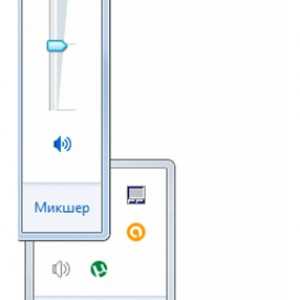
Možete koristiti i karticu za vozače, ali o tome u sljedećem trenutku.
Dobivanje pristupa konfiguracijskim postavkama može se izvoditi na drugi način, za to zahtijeva:
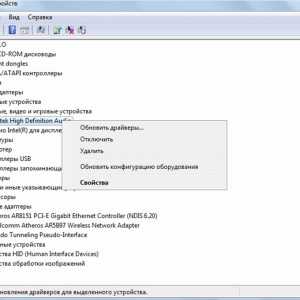
Oštećenja leđa
Vozači, kao i drugi softverski elementi, takođe ne uspiju. To se češće događa kada dugo nije ponovno instalirano ili ažurirano upravljački programi. Obično ponovo instaliranje vozača omogućava vam da riješite ovaj problem.
Možete pristupiti upravljačkom upravljačkom upravljačkom upravljačkom programu laptop zvuka na sljedećim:
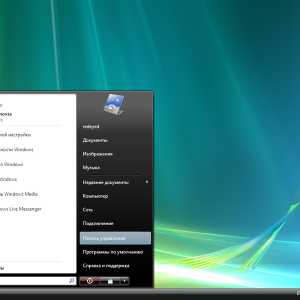
U ovom meniju možete nadograditi upravljački program na novu verziju ili naprotiv, vratite se na prethodnu verziju. To bi trebalo učiniti ako je zvuk nestao nakon ponovne instalacije ili ažuriranja upravljačkog programa. Tada će sistem vratiti prethodnu konfiguraciju audio kontrolera.
Ukratko se ovo može napisati ovako:

Također možete pristupiti postavkama kontrolera zvuka pomoću metode opisane u prethodnom stavku: Kroz ikonu postavki zvuka na donjoj ploči Windows.
Ako izbornik "Vozač" nema naredbu "Ažuriranje" ili neće biti aktivan, vozača morate instalirati ručno. Slijedi samo sa službene web stranice kompanije koja opskrbljuje opremu. Često će u istom prozoru biti veza do službene web stranice proizvođača, ako nije, vozač će morati pretraživati \u200b\u200bpo imenu opreme.
Odredite vrstu opreme, uređaja ili regulatora u upravitelju uređaja. Ovaj meni je na upravljačkoj ploči, odjeljak "Sistem i sigurnost". Dispečer možete nazvati i putem pretraživanja u startnom prozoru.
Problemi sa zvučnim karticama
Ako neuspjesi u radu nisu nestali nakon ponovne instalacije vozača, najvjerovatnije, zvučna kartica nije uspjela. Zatim će u svojstvima kontrolera biti poruka o greškama u stanjem odlomku. Možete pokušati pokrenuti standardne Windows rješavanje problema.
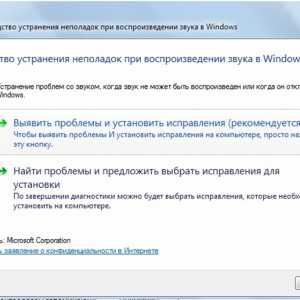
Ako ova akcija nije riješila problem, a traka statusa kontrolera navodi da radi s greškom, trebali biste kontaktirati centar. Većina prijenosnih računala ima zvučni modul integriran u matičnu ploču, popraviti da uobičajeni korisnik nije u mogućnosti.

Izlaz iz trenutne situacije može biti upotreba vanjske zvučne kartice. Takav je uređaj povezan putem USB priključka i može imati značajnu veličinu. Ali karakteristike vanjske kartice znatno prelaze pokazatelje ugrađenog. S obzirom na troškove proizvoda, teško je nedvosmisleno procijeniti izvodljivost takve odluke.
Ispravljanje zvuka sa Microsoft Fixit audio
Microsoft Fix IT Audio je mali jednostavan program s kojim možete brzo ispraviti zvuk na računaru. Ovaj program možete preuzeti sa službene web stranice Microsofta.
Program će provjeriti sve stavke koje su gore opisane, ali automatski. Pored toga, trebalo bi dodijeliti nekoliko dodatnih funkcija.
Nakon provjere bit ćete obaviješteni ako:
- to rade Windows usluge koje su odgovorne za zvuk;
- zvučni uređaji su onemogućeni;
- instalirana mala količina;
- instalirani uređaj nije zadani uređaj za reprodukciju;
- modul nije povezan;
- hDMI kartice;
Takođe, aplikacija ima mogućnost pogrešavanja web kamere i skypea.

Ovaj program automatski vrši sve moguće operacije pogrešaka. To će se učiniti brže i bolje nego ako izvršite iste postupke kroz upravljačke jedinice ili zvučne postavke.
Microsoft Fix IT Audio je jednostavan i pouzdan alat koji će riješiti probleme sa zvukom koji su uzrokovani neuspjehom softvera. Pretraživanje i uklanjanje pogrešaka izrađene su doslovno za jedan klik, tako da čak možete koristiti korisnik koji nije prijateljski sa elektronikom.
Laptop će biti sasvim jednostavan za vraćanje "glasa" ako lomljenje nije mehanički. Kako to učiniti: Izvršite korak po korak Configuration Configuration ili koristite Microsoft Fix IT audio aplikaciju - da biste ih rešili.
Prije svega vrijedi provjeriti je li jačina zvuka na uređaju isključena i nema problema sa medijskim plejerom. Ako ove radnje ne donose rezultat, preporučljivo je primijeniti Microsoft Fix IT Audio: Program će vam uštedjeti vrijeme, a ček će biti pažljivo dovršen.
proRemontpk.ru.
Zdravo, dragi čitaoci! Danas ćemo razgovarati o vrlo popularnom problemu - gubitku zvuka na računaru ili laptopu. Kako to vratiti, i zašto je nestao - pokušat ćemo to shvatiti. Možda postoji puno problema sa zvukom i naravno, rješenje mora biti poštivanje problema.
Nestao zvuk na laptopu šta da radim
Uvod:
Odlučio sam opisati ovu temu, zbog činjenice da me je prijatelj nedavno nazvao, a ja sam rekao s krikom: "Izgubio sam zvuk na laptopu šta da radim?!" , nakon čega sam došao kod njega, a mi smo dugo tražili odluku, ali mi smo je još pronašli, razgovarajmo o tome zajedno 8)
Razmislite o uzrocima takvih problema. A razlozi su mehanički i softver, a njihovo rješenje je različito.
Najzanimljiviji razlog je jačina zvuka ili se samo isključuje zvuk. Ogroman broj ljudi samo zaboravlja na to i počinju prerano paniku. Samo trebate podesiti jačinu ili provjeriti je li zvuk uključen. Na laptopima - to je kombinacija tipki Fn + F * * (* - ovo je vaš ključni broj F, odnosno F1-F12), kombinacije na svakom prijenosnom računalu su različite, na primjer, na mom acer aspire 5553G je fn + F8, zvučnici su prikazani na takvim gumbima. I na stacionarnim računarima - provjerite kontrolu jačine zvuka ili utikač iz zvučnika. Uzgred, evo odličan zvučni program: Wink:
Ako imate - sve nije tako jednostavno, a zatim nastavite :? U drugom mjestu zvučnih problema - pokretač vašeg audio uređaja ili čipseta. Ponekad mistično, ponekad nakon instaliranja softe, vozač zvučne kartice "leti" u nepostojanje: upleteno:
Ali odluka je vrlo jednostavna, sve što vam treba je:
1. Pronađite u menadžeru uređaja (računar -\u003e desno. Miš -\u003e Svojstva -\u003e Upravitelj uređaja) Vaša audio kartica i ažurirajte IT upravljački program:
2. A onda će postojati opcije za automatsko pretraživanje upravljačkih programa ili ručno, pokušajte konačno prvo automatski, ali u 99% slučajeva - neće dati ništa, neće mi se činiti, to mi neće izgledati, ne čini mi se da su ove "automatske funkcije" u prozorima izvršene isključivo Za ljepotu: lol :) i mi ćemo se morati potraživati \u200b\u200bodgovarajući vozač.
3. U istom upravitelju uređaja pritisnite PCM (desni taster miša) na našem audio uređaju -\u003e Svojstva -\u003e Informacije i odaberite ID opreme:
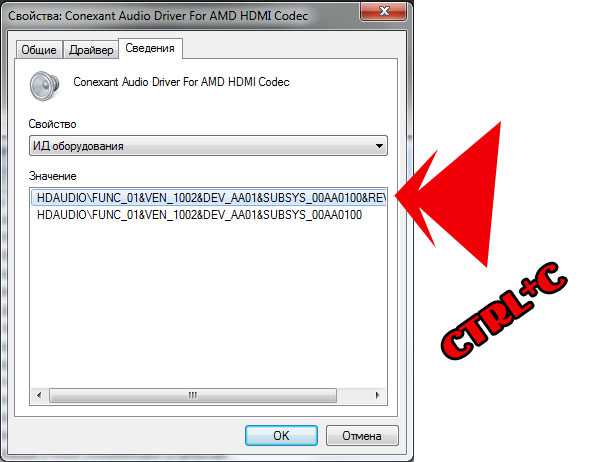 4. Kopirajte bilo koju od žica koja se pojavila i prelazi na web stranicu Devid.info i umetnite naš "ID kod" u nizu na kojem je nalog za upravljanje upravljačkim programima i kliknite "Pretraži". Nakon toga primimo listu u kojoj odabiremo vaš operativni sistem (2000, XP, Vista, 7, 8) i na gornjim upravljačkim programima s popisa kliknite na disketu i preuzmite upravljački program koji nam treba.
4. Kopirajte bilo koju od žica koja se pojavila i prelazi na web stranicu Devid.info i umetnite naš "ID kod" u nizu na kojem je nalog za upravljanje upravljačkim programima i kliknite "Pretraži". Nakon toga primimo listu u kojoj odabiremo vaš operativni sistem (2000, XP, Vista, 7, 8) i na gornjim upravljačkim programima s popisa kliknite na disketu i preuzmite upravljački program koji nam treba.
Napomene: 1) Ako je popis na devid.info prazan, a zatim kopirajte drugu liniju iz ED ED krajnjeg dijela; 2) Ako na listu upravljačkih programa nemate na upravljačkim sistemom, jednostavno biramo zadnji, odnosno, ako imate Windows 8, a u upravljačkim programima na devidu.info su pokretači za Windows 2000, Windows 2003 i Windows XP - Onda odaberite Windows XP i. Itd.
5. Vozač smo preuzeli, u pravilu - on ide u arhivu. Otpakirajte ga na bilo kojem pogodnom mjestu (glavna stvar je pamtiti gdje) i mi se vraćamo na korak br. 2. I više ne možete "automatski pretražiti vozače", već priručnik i odrediti mjesto na kojem je vozač raspakiran, koji smo preuzeli.
Ponovo pokrenite računar i slušajte muziku ako se pojavi, a zatim cool! Ako ne, onda nastavimo svoj put 8)
 Dakle, još uvijek nemamo zvuka, ali nije važno, sada ćemo razumjeti 8) to su bili programski razlozi, hajde da to shvatimo mehaničkim. Ako koristite stacionarni računar sa na brodom audio kartice (koja se nalazi u matičnoj ploči), ostaje da provjeri samo zvučnike, povežite ih sa igračem, telefonom ili tabletu i reproducirajte muzički zapis ako postoji zvuk, a zatim problem je na zvučnoj kartici, a ako je Wpayana u matičnoj ploči, možete kupiti novu i koristiti uklonjivu: (ako na uređaju nema zvuka, također je jasno da je slučaj u stupcima.
Dakle, još uvijek nemamo zvuka, ali nije važno, sada ćemo razumjeti 8) to su bili programski razlozi, hajde da to shvatimo mehaničkim. Ako koristite stacionarni računar sa na brodom audio kartice (koja se nalazi u matičnoj ploči), ostaje da provjeri samo zvučnike, povežite ih sa igračem, telefonom ili tabletu i reproducirajte muzički zapis ako postoji zvuk, a zatim problem je na zvučnoj kartici, a ako je Wpayana u matičnoj ploči, možete kupiti novu i koristiti uklonjivu: (ako na uređaju nema zvuka, također je jasno da je slučaj u stupcima.

Sa prijenosnim računalima - još jače. Na brodskim zvučnicima ugrađeni su u prijenosna računala i zamijeniti ih morat će rastaviti laptop. Ali, postoje prednosti, u laptopu, možete zatvoriti zvučni utikač od 3,5 mm i reproducirati stazu. I dalje se odbija iz dobivenih rezultata. U ekstremnim slučajevima postoje vanjske audio kartice koje su umetnute u USB portove i zamijenite oštećene.

Nestao zvuk na laptopu šta da radim
Rezultati:
U ovom sam članku pokušao da vam kažem šta da radite ako zvuk nedostaje na vašem računaru. A ako ste se pitali: "Izgubio sam zvuk na laptopu šta da radim?" , Zaista se nadam da ste u ovom članku pronašli odgovore. Hvala na pažnji.
C-upotreba.c-use.ru.
Izgubljeni zvuk na računaru ili laptopu - šta da radim?
Svaki moderni lični računar ili laptop opremljen je zvučnom karticom koja vam omogućuje reprodukciju zvuka. Prenosni računari su također opremljeni ugrađenim zvučnicima, tako da mogu zvučati bez ikakvih dodatnih uređaja. Ovaj članak opisuje šta treba učiniti ako je zvuk na PC ili laptop nestao.
Nivo jačine zvuka
Prije nego što započnete nešto za konfiguriranje i popravak, provjerite nivo jačine zvuka u sistemu i na uređaju za reprodukciju (slušalice ili zvučnike). Mnogi korisnici često zaboravljaju na ovaj parametar i brinu da se nešto pokvarilo. U stvari, vi (ili neko drugi) mogli bi slučajno smanjiti jačinu na nulu.
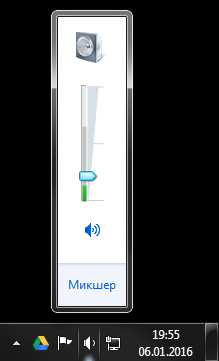
Da biste vratili jačinu zvuka na normalan nivo, morate kliknuti na ikonu u obliku zvučnika u ladici (s lijeve strane sustava). U malom prozoru koji se otvori, morate promijeniti nivo jačine zvuka. Takođe obratite pažnju na prozor na dnu prozora. Ako je prekrižen - znači da je zvuk isključen u Windows-u. Kliknite na nju da biste ga okrenuli.
Takođe otvorite odjeljak "Mixer" pomoću hiperveze na dnu. Ovdje ćete vidjeti zasebni klizač za svaki od radnog programa. Moguće je da je sve u redu s zvukom, samo je onemogućeno za aplikaciju koju trenutno koristite.

Zvuk isključivanja hardvera
Ako se zvuk na laptopu može slučajno isključiti pomoću posebne kombinacije tipke. U kojem su modeli prisutni takva prilika. Provjerite tipke s brojevima, kao i seriju "F1-F12".
Ako se na nekim tipkama ovi gumbi bit će ikona u obliku prekriženog zvučnika - mora se pritisnuti. Istovremeno, potrebno je držati ključ za komunalno preduzeće, koji se nalazi u donjem redu, nedaleko od Alta i kontrole.
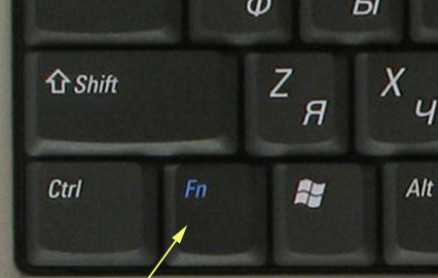
Ako koristite vanjske zvučnike, provjerite da li su uključeni i. Čini se očiglednim, ali čak i iskusni korisnici mogu zaboraviti na takve sitnice i provoditi puno vremena da pronađu probleme.
Postavljanje uređaja za reprodukciju
Sljedeća stvar provjeriti je li zvuk na laptop ili lični računar nestao, zadani uređaj za reprodukciju. Moguće je, umjesto korištenih zvučnika ili slušalica, Windows služi zvuk neiskorištenim HDMI izlazom ili virtualnim testnim uređajima. Trebat ćete raditi sljedeće:

Ponovo pokrenite računar
Posebne usluge su odgovorne za reprodukciju i snimanje zvuka u operativnom sistemu. Ponekad, kao rezultat kvara sistema, mogu "objesiti" i početi pogrešno raditi. U ovom slučaju, samo trebate ponovo pokrenuti uređaj. Windows Reload izazivat će ponovno pokretanje svih aktivnih usluga. Ako se neko od njih ne izvrši - problem će biti dozvoljen. Ne zanemarujte ovako. Uz svu svoju primitivnost, on je u stanju eliminirati puno problema.
Ažuriranje vozača
Vozač je program programa koji "podučavaju" operativni sistem za rad sa određenim uređajem. U ovom slučaju, s instaliranom zvučnom karticom. Kao rezultat virusa ili kvarova vozača, mogli bi biti oštećeni, što je uzrokovalo problem.
Da biste vratili zvuk, morate učiniti sljedeće:
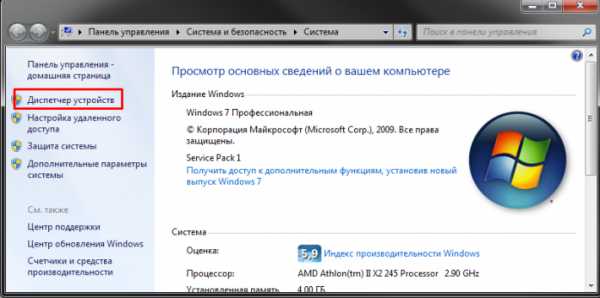
Ako vas računar obavještava da niste uspjeli pronaći paket za ažuriranje - to znači da ćete morati ručno tražiti. Idite na web stranicu proizvođača vašeg laptopa ili matične ploče (ili zvučne kartice, ako koristite diskretnu) i preuzmite stvarnu verziju upravljačkih programa iz njega.
Vrlo često instalacijski paket ne sadrži exe datoteku za ugradnju. U ovom slučaju, još jednom morate kliknuti "Update upravljačke programe" u upravitelju uređaja i odrediti lokaciju učitane distribucije. Ne zaboravite da ga unaprijed otpakirate pomoću programa Archiver.